Converter M4A Para MP4 Com os Melhores Conversores
Tanto o M4A quanto o MP4 são todos arquivos de mídia MPEG-4. A diferença entre esses dois reside em que, M4A significa MPEG 4 audio, muitas vezes usado para descrever arquivos de áudio, é uma espécie de formato multimídia usado principalmente para dispositivos Apple. No entanto, o MP4 é conhecido principalmente como áudio e vídeo combinados, que contém não apenas faixa de vídeo, mas também faixa de áudio. Neste artigo, apresentaremos as melhores ferramentas de software conversor M4A para MP4 que você pode usar para converter facilmente seus arquivos M4A em arquivos MP4.
Com muitos conversores M4A para MP4 diferentes disponíveis on-line, pode ser difícil escolher quais são os melhores. Existem serviços on-line gratuitos e pagos e opções de software de desktop para classificar. Como os arquivos M4A e MP4 são relativamente semelhantes entre si, se você escolher o tipo certo de conversor, não é difícil converter os arquivos. Tudo o que você precisa fazer é usar o software, o serviço on-line ou o programa pago para alterar os formatos.
Tabela de Comparação
Aqui está uma comparação dos cinco conversores. É feito em termos de sistema, formato e uso. Dê uma olhada.
| Windows | Mac | Formatos Suportados | Fácil de Usar | |
| Filmora | S | S | M4A/MP4/AVI... | S |
| Free Online Video Converter | S | N | MP4/MOV/AVI/WMV/MKV... | S |
| DVD VideoSoft M4A Converter | S | N | Flac/WMV/WAV... | S |
| KastorSoft | S | S | M4A/MP4/AAC... | N |
| Zamzar | S | S | M4A/MP4/MP3... | S |
Melhores ferramentas de conversão para converter M4A para MP4
1. Wondershare Filmora
O Filmora é conhecido como o conversor de vídeo e conversor de áudio mais poderoso, suporta a maioria dos formatos de vídeo e formatos de áudio ao mesmo tempo, tornando o mais simples possível a conversão entre quaisquer arquivos de mídia, incluindo M4A para MP4. Além de ser apenas um conversor, também é um editor robusto que pode ser usado para editar seus arquivos de áudio M4A ou arquivos de vídeo MP4. A interface é intuitiva o suficiente para que você só tenha que gastar alguns minutos para dominá-la. Convertendo entre arquivos de áudio, edição de arquivos de áudio é totalmente gratuita. Mas você terá que comprar um código de registro para obter acesso total ao seu recurso de edição de vídeo, você pode baixar uma versão de avaliação gratuita abaixo.
Como converter M4A para MP4 com Filmora.
Passo 1: Abra o Filmora. Importe o arquivo M4A para. Você pode ir para Arquivo para importar ou apenas arrastar o áudio para a área de mídia.
Passo 2: Arraste o arquivo para a linha do tempo. Se você quiser editá-lo, basta clicar duas vezes no clipe.
Passo 3: Clique em EXPORTAR. Na guia Formatar, selecione MP4. Em seguida, clique em Exportar na parte inferior direita.
2. Free Online Video Converter
O que pode ser melhor do que um conversor de áudio gratuito? Este conversor de áudio Powersoft pode ser usado para converter arquivos de áudio de todos os tipos diferentes. Isso significa que ele pode ser usado para converter um M4A em um MP4. Ir para o áudio do vídeo é facilitado com este conversor on-line. Esta ferramenta on-line é fácil de usar e é compatível com vários formatos. A conversão é fácil e não leva mais de 3 passos simples usando esta ferramenta online. Tudo o que você precisa fazer é escolher o arquivo de áudio M4A e selecionar que deseja convertê-lo em um arquivo de vídeo MP4. A facilidade de uso é provavelmente o maior benefício desta ferramenta de conversão on-line gratuita. Mesmo que você não tenha muita experiência com a conversão de arquivos, você pode pegar o jeito de usar essa opção on-line.
Passos para converter M4A para MP4 com Powersoft.
Passo 1: Clique em Selecione o arquivo para iniciar na página inicial. Então você precisa instalar o Launcher.
Passo 2: Clique em Navegar para importar o áudio M4A. Em seguida, escolha MP4 como um formato de saída.
Passo 3: Agora, clique em Converter no canto inferior esquerdo. Depois de um tempo, você encontrará o novo arquivo MP4 na pasta onde você mantém o M4A.
Contras:
A maior desvantagem de usar uma ferramenta de conversor de áudio gratuita como o Powersoft é que faltam recursos avançados. Mesmo que esta ferramenta de conversão é compatível com arquivos de todos os tipos diferentes, não há recursos avançados que você pode escolher. Ele apenas oferece o mínimo de urso. Isso é bom para alguns usuários on-line que só querem converter arquivos gratuitamente e não se importam com recursos adicionais.
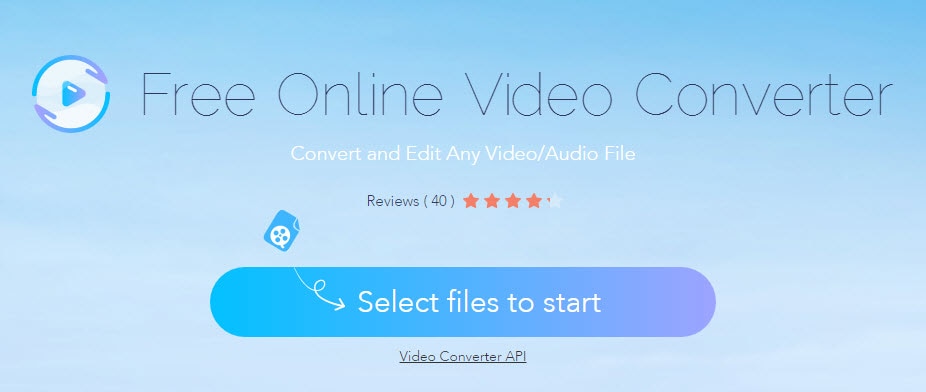
3. DVD VideoSoft M4A Converter
Muitos usuários on-line confundem arquivos M4A e MP4. Um é áudio e o outro é vídeo, o que pode tornar a conversão de um arquivo de áudio M4A para um arquivo de vídeo MP4 um pouco difícil para alguns. Usando o software de conversão certo pode torná-lo simplificado.
Este software é projetado para facilitar a conversão de M4A para MP4. A interface simples é o que você notará imediatamente. Mesmo que existam recursos adicionais que você pode obter acesso com este software conversor, ainda é fácil de usar e tem um layout que até mesmo iniciantes podem pegar o jeito de usar. Você pode converter arquivos em poucos minutos e é perfeito para arquivos M4A para MP4.
Contras:
A única desvantagem para este software conversor é que você tem que pagar para desbloquear todos os recursos adicionais e é projetado apenas como um conversor M4A para MP4. Isso significa que você só pode usar este software conversor de arquivos M4A e MP4. Para alguns, isso pode ser uma grande desvantagem, mas se você está apenas procurando um ótimo conversor M4A para MP4, este é o software a escolher.
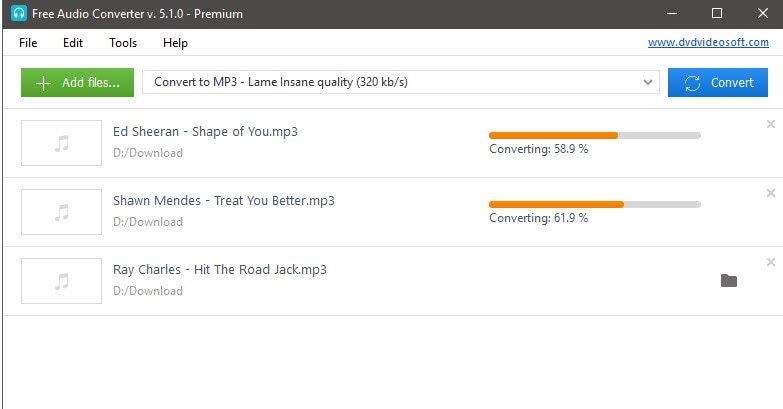
4. KastorSoft Free M4A Converter V1.11
Esta é outra ferramenta de conversão de áudio que você pode encontrar on-line que é completamente gratuita para usar. Ele oferece mais do que apenas a capacidade de converter um M4A para um MP4. Você também pode usar esta ferramenta de software gratuita para cortar e converter arquivos de todos os tipos diferentes. Isso inclui M4A, MP4, MOV, AAC e MP3. Este conversor é poderoso e fácil de usar.
Contras:
Embora essa ferramenta de conversão ofereça benefícios em relação a algumas outras opções, é difícil entender o layout. A facilidade de uso não é algo que esta ferramenta de conversão oferece aos usuários on-line.
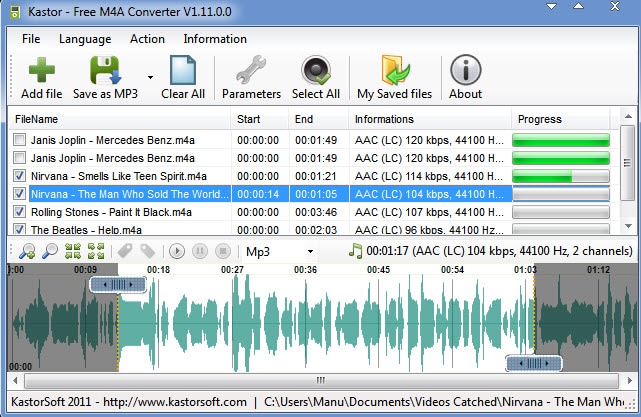
5. Zamzar
Zamzar é um conversor online de M4A para MP4. Sem registro, sem download e sem login, o que é muito conveniente de usar. Você pode selecionar o arquivo para importar vídeo. Além disso, ele também suporta a importação de URL. Basicamente, a conversão de M4A para MP4 só precisa de quatro etapas. No entanto, você precisa inserir e-mail para receber o arquivo MP4 convertido.
Aqui está o passo para converter M4A para MP4
Passo 1: Selecione o arquivo ou URL para importar vídeo M4A. Após a importação, o arquivo será exibido na parte inferior.
Passo 2: Escolha o formato MP4 como um arquivo convertido. Além disso, você também pode selecionar 3GP, MOV, FLV, GIF...
Passo 3: Digite o e-mail que você deseja receber o vídeo convertido
Passo 4: Clique em Converter para começar a executar.
Conclusão
Todos os conversores M4A para MP4 da listagem podem ajudá-lo a converter facilmente seus arquivos M4A. E recomendamos o Filmora para você para conversão de M4A e edição de vídeo. Faça o download agora para começar a converter e editar.
Tem vídeos com problemas de áudio baixo ou pouco claro? Saiba como aumentar o volume sem distorções usando o Filmora e outros intensificadores de volume de MP3.
por João Pedro Mar 17, 2025 14:59 PM
Se você não gosta de assistir vídeos com o player embutido do FB, descubra o melhor player para usar. Neste artigo, nossos especialistas selecionaram cuidadosamente os melhores players de mídia do Facebook.
por João Pedro Mar 17, 2025 14:58 PM
Adicionar som a uma publicação do Facebook pode ser desafiador devido a certas limitações. Felizmente, este guia explora como adicionar música a uma publicação do Facebook e aborda os possíveis obstáculos ao longo do caminho.
por João Pedro Mar 17, 2025 14:58 PM




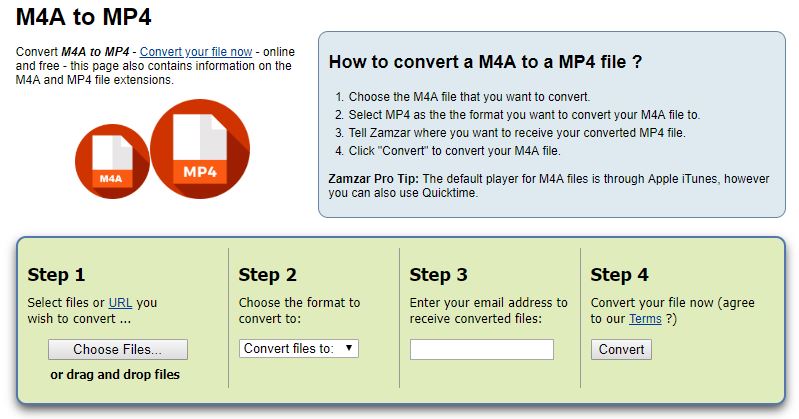


João Pedro
staff Editor
Comentário(s)